Efektivní způsoby, jak převést TIFF na JPG a PNG
TIFF je formát obrazového souboru běžný pro fotografy a grafické designéry. Má vysokou kvalitu, flexibilitu a téměř univerzální kompatibilitu. Jeho velikost je však větší, takže je obtížné jej sdílet s ostatními nebo na webu. V takovém případě je jedním z nejlepších řešení převést tento soubor do jiných formátů. Formáty souborů JPG a PNG mají menší velikosti souborů než TIFF. Tímto způsobem je převod TIFF na JPG a PNG lepší. Článek vám může nabídnout ty nejlepší způsoby převést TIFF na JPG/PNG formátů. Také se dozvíte všechny potřebné informace o těchto formátech obrazových souborů. Takže bez čehokoli jiného si přečteme tento příspěvek, protože poskytujeme řešení, které hledáte.
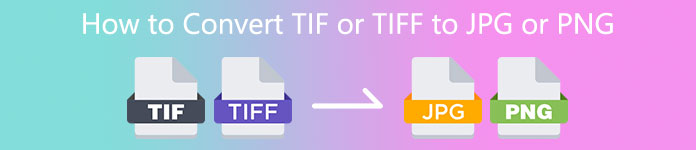
Část 1. TIFF vs. JPG vs. PNG
| Formát souboru | TIF/TIFF | JPG | PNG |
| Přípona názvu souboru | .tif / .tiff | .jpg | .png |
| Vyvinuto | Aldus (získaný společností Adobe) | Společná skupina fotografických expertů | PNG Development Group |
| Popis | V roce 1992 byl formát souboru obrázku tagu (TIFF) bylo vyvinuto. Vývojáři mohou tento flexibilní typ souboru rozšířit tak, aby vyhovoval mnoha potřebám. Soubory TIF a TIFF jsou oba formáty obrazových souborů používané k ukládání obrázků. Mezi těmito formáty však existují určité rozdíly. Soubory obrázků TIFF jsou schopny uložit více než jeden obrázek do souboru. Na druhou stranu soubory TIF mohou uložit pouze jeden obrázek. Soubory TIFF také mohou ukládat metadata týkající se obrázku, ale soubory TIF nikoli. | JPG a JPEG jsou stejné přípony, které odkazují na stejný formát digitálního obrazu. Mezi formáty JPEG a JPG nejsou žádné rozdíly. Jediný rozdíl je v počtu použitých znaků. Soubory JPG se ukládají s příponou .jpg a soubory JPEG se ukládají s příponou .jpeg. JPEG je zkratka pro Joint Photographics Experts Group. | Zkratka PNG znamená Portable Network Graphic. Můžete ukládat vysoce kvalitní fotografie a sdílet je ve formátu PNG. PNG zvládnou ohromujících 16 milionů barev. Podporuje také průhledné a poloprůhledné pozadí. Soubor obrázku PNG je otevřený formát, což znamená, že soubor PNG můžete uložit a otevřít z libovolného softwaru pro úpravu obrázků. |
Část 2. Vynikající metody pro převod TIF/TIFF na JPG/PNG online
FVC Free Image Converter je dokonalý konvertor, který můžete použít k online přeměně TIFF na JPG/PNG. Postup převodu je také přímočarý. Obrázky lze převést ve třech snadných krocích. Dodatečně je nabízen postup dávkové konverze. Lze převést více fotografií najednou. To znamená, že můžete převést své obrázky za kratší dobu. Je snadno pochopitelný a nabízí intuitivní uživatelské rozhraní se srozumitelným nastavením. FVC Free Image Converter navíc podporuje různé vstupní formáty. Podporuje různé formáty, včetně JPG, PNG, BMP, TIFF, WEBP a GIF. Navíc je tento převodník zcela zdarma. Navíc chrání soukromí uživatele. Jakmile budou vaše fotografie převedeny a uloženy, okamžitě odstraní vaše data. Skutečnost, že tuto online aplikaci můžete používat se všemi typy prohlížečů, zvyšuje uživatelskou dostupnost. Chcete-li použít tento převodník TIFF na JPG, postupujte podle jednoduchých pokynů uvedených níže.
Převést TIF/TIFF na JPG
Krok 1: Navštivte FVC Free Image Converter webové stránky z vašeho prohlížeče. Poté vyberte JPG formát souboru z Převést na volba.
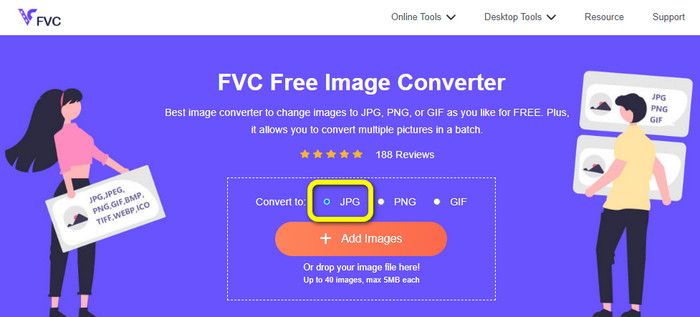
Krok 2: Dalším krokem je kliknutí na Přidat obrázky knoflík. Po kliknutí se na obrazovce počítače objeví složka se soubory. Vyberte soubor obrázku a klikněte otevřeno.
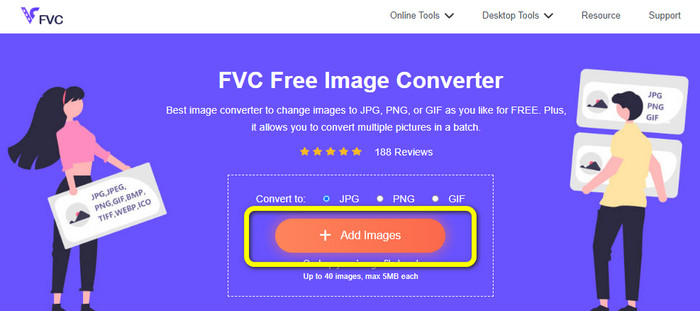
Krok 3: Převaděč obrázků váš obrázek po nahrání automaticky převede. Klikněte na Stažení tlačítko pro uložení a stažení obrázku převodníku do počítače.
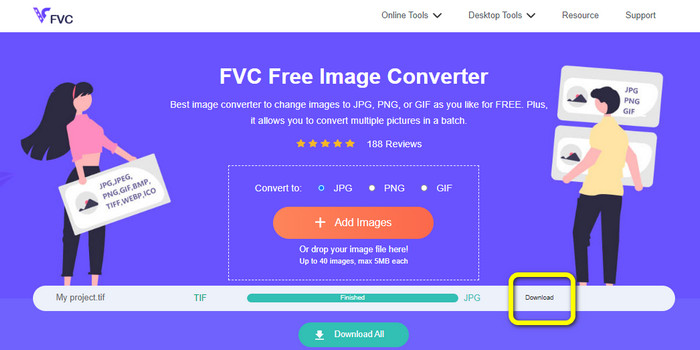
Převést TIFF/TIF na PNG
Krok 1: Na webové stránce vyberte PNG formát souboru z možnosti formátování.
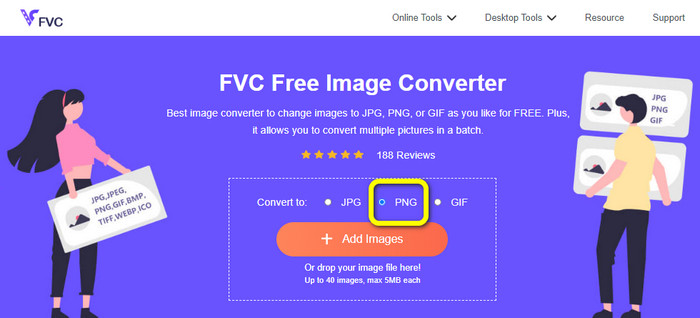
Krok 2: Klikněte na ikonu Přidat obrázky knoflík. Poté, když se na obrazovce objeví složka souborů, vyberte soubor PNG, který chcete převést. Poté jej otevřete.
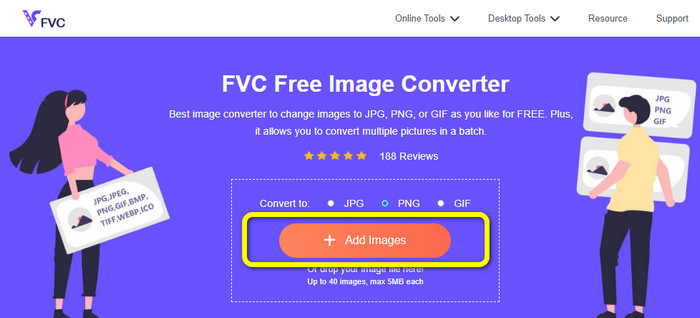
Krok 3: Po procesu převodu klikněte na Stažení knoflík. Počkejte na proces ukládání a otevřete obrázek ze složky. Klikněte sem a dozvíte se, jak na to převést BMP na JPG nebo PNG.
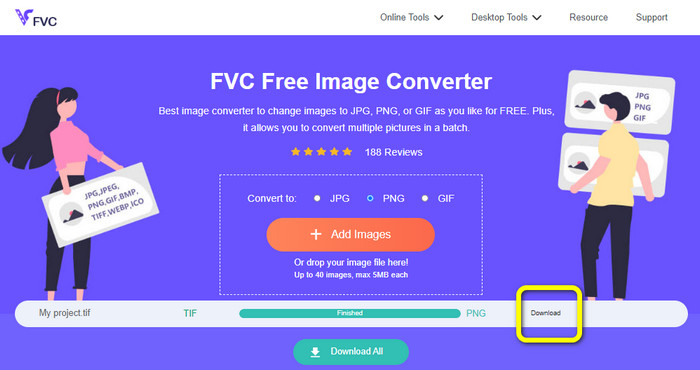
Část 3. Nejlepší způsoby, jak převést TIF/TIFF na JPG/PNG offline
Video Converter Ultimate je jedním z nejlepších offline způsobů, jak převést soubor TIF na JPG a PNG. Tento program si můžete stáhnout v operačních systémech Mac i Windows. Tento offline konvertor obrázků vám umožní převést váš soubor TIF na JPG a PNG. Podporuje také další formáty jako WEBP, BMP, GIF, TIFF, JPG, PNG a další. Převodník nabízí přátelské uživatelské rozhraní, takže je ideální pro profesionály a začátečníky. Navíc, pokud chcete převést více souborů najednou, můžete tak učinit. Jednou z jeho pozoruhodných vlastností je provést proces dávkové konverze. Díky tomu se stane pohodlným pro všechny uživatele, kteří mají rádi konverzi obrazových souborů. Navíc při převodu obrázků můžete dělat více věcí. Na ikoně nastavení můžete obrázky přibližovat a oddalovat. Můžete také změnit kvalitu obrazu na základě preference mon. Tímto způsobem můžete dosáhnout požadovaného výsledku. Při převodu TIF do formátu JPG a PNG postupujte podle níže uvedených základních postupů.
Převést TIFF na JPG
Krok 1: Stažení Video Converter Ultimate na tvém počítači. Poté spusťte aplikaci po procesu instalace. Viz Stažení níže a kliknutím na něj získáte snadný přístup k převodníku.
Stažení zdarmaPro Windows 7 nebo novějšíBezpečné stahování
Stažení zdarmaPro MacOS 10.7 nebo novějšíBezpečné stahování
Krok 2: Klikněte na ikonu Panel nástrojů panelu v horní části rozhraní. Vybrat Převodník obrázků funkce.
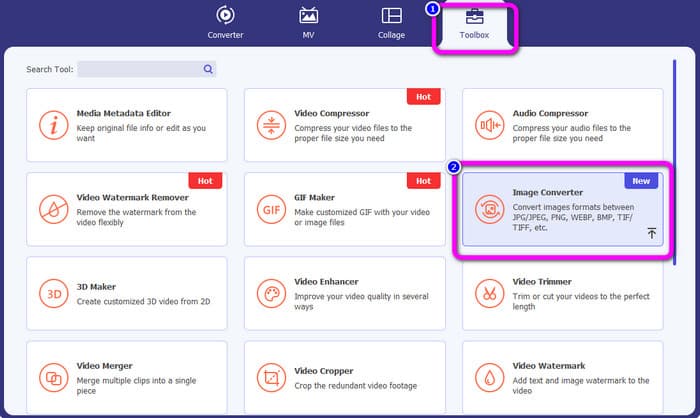
Krok 3: Poté klikněte na ikonu Plus tlačítko podepsat na centrálním rozhraní. Vyberte soubor obrázku TIFF ze složky souborů a otevřete jej.
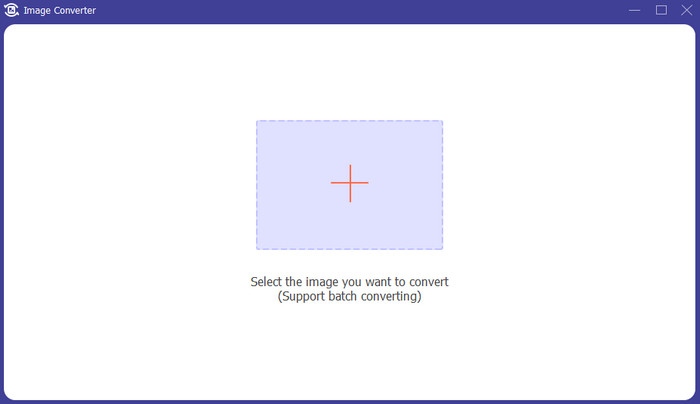
Krok 4: Pokud chcete další obrázky, klikněte na Přidat zdrojový soubor knoflík. Poté přejděte na Převést vše na možnost a vyberte možnost JPG formát souboru.
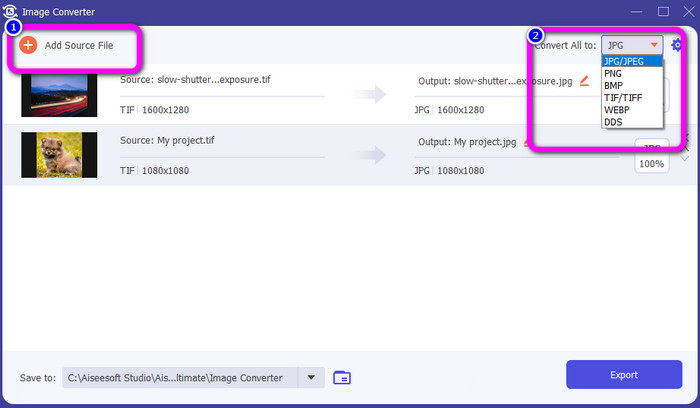
Krok 5: Nakonec klikněte na Vývozní po výběru formátu JPG jako výstupního formátu. Po procesu převodu můžete převedený obrázek otevřít ve složce se soubory.
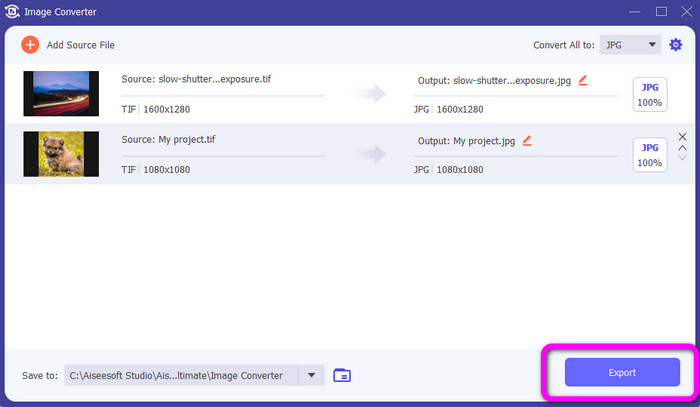
Převést TIFF na PNG
Krok 1: Můžete postupovat stejným způsobem jako výše. Přejít na Panel nástrojů panelu a vyberte Převodník obrázků Funkce.
Krok 2: Klikněte na ikonu Plus ikonu pro vložení TIFF, který chcete převést.
Krok 3: Po přidání obrázků TIFF můžete přejít na Převést vše na volba. Vybrat PNG formát souboru jako výstupní formát.
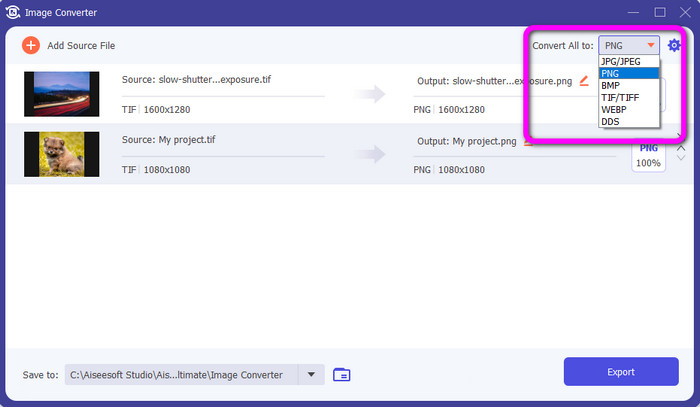
Krok 4: Pro váš poslední krok klikněte na Vývozní tlačítko z levého dolního rohu rozhraní. Můžete také použít tento software převést JPG na PNG.
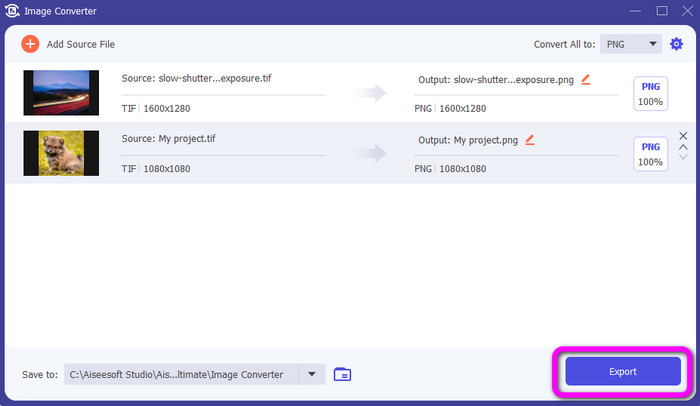
Část 4. Časté dotazy o převodu TIF/TIFF na JPG/PNG
1. Jak převést TIFF na PNG na Macu?
Jedním z účinných způsobů, jak převést TIFF na PNG na Macu, je použít FVC Free Image Converter. Otevřete Safari ze svého Macu a podívejte se na tento online konvertor obrázků. Na hlavní webové stránce vyberte možnost PNG formát z možnosti formátování. Klikněte na Přidat obrázky přidejte soubor TIFF, který chcete převést. Během nahrávání se soubor automaticky převede. Poté kliknutím na tlačítko stahování uložte převedený obrázek na svůj Mac.
2. Jaké jsou výhody převodu TIF do PNG?
Pokud chcete soubor zmenšit, je nutné změnit soubor TIF na jiné formáty. Převod TIF na soubor PNG je nejlepší, protože PNG má menší velikost souboru. Poskytne vám spravovatelnou velikost souboru pro webové prohlížeče a zařízení.
3. Který soubor je snazší odeslat, JPG nebo TIFF?
Formát souboru JPG má menší velikost souboru. Usnadňuje odeslání obrázku online nebo e-mailem. TIFF má větší velikost souboru, takže odesílání obrázku je pomalé.
Závěr
Nyní víte, že soubor obrázku TIFF má větší velikost souboru. Pokud tedy chcete odeslat obrázek rychleji online, je lepší jej převést do jiných formátů s menší velikostí souborů. Proto vám tento článek poskytl to nejlepší řešení převést TIFF na JPG a PNG. Pokud chcete jednodušší způsob převodu obrazových souborů, použijte FVC Free Image Converter. Nabízí srozumitelné rozhraní s jednoduchými metodami převodu obrazových souborů.



 Video Converter Ultimate
Video Converter Ultimate Screen Recorder
Screen Recorder



